
Turinys:
- Autorius John Day [email protected].
- Public 2024-01-30 10:49.
- Paskutinį kartą keistas 2025-01-23 14:59.

Turite monofoninį garso takelį, kurį norite matyti kaip stereofoninį „Audacity“? Tada skaitykite toliau ir sužinokite, kaip padalyti monofoninius garso takelius į stereo!
1 žingsnis: reikalingi dalykai
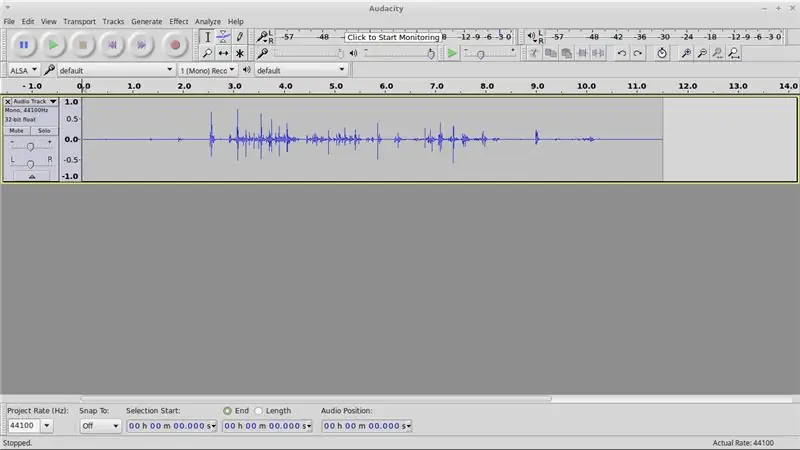
Jei norite šlovės, turite turėti šiek tiek turto. Peržiūrėkite šį * trumpą, bet būtiną * sąrašą, kad įsitikintumėte, jog turite tai, ko jums reikia: 1. „Audacity“2. Akivaizdu, kad įrašas bus padalintas3. Papildoma pica tuo atveju, jei „Windows“užstringa, kai bandote perkelti pelės žymeklį arba atidaryti meniu Pradėti. (Jei neturėtumėte „Linux“, tokių problemų nekiltų!)
2 veiksmas: pasirinkite kanalą
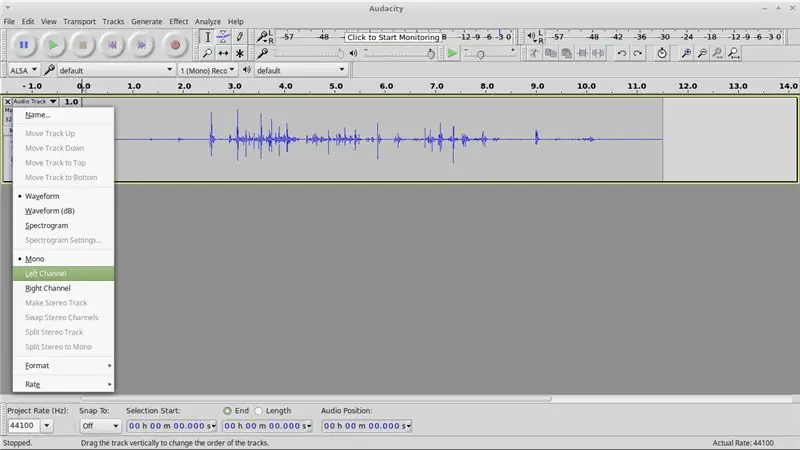
Į takelį, kurį norite suskaidyti į stereofoninį garsą, žiūrėkite viršuje kairėje. Turėtumėte pamatyti mygtuką „Garso takelis“. Pasirinkite jį ir spustelėkite parinktį „Kairysis kanalas“
3 žingsnis: dubliavimasis = klonų karai
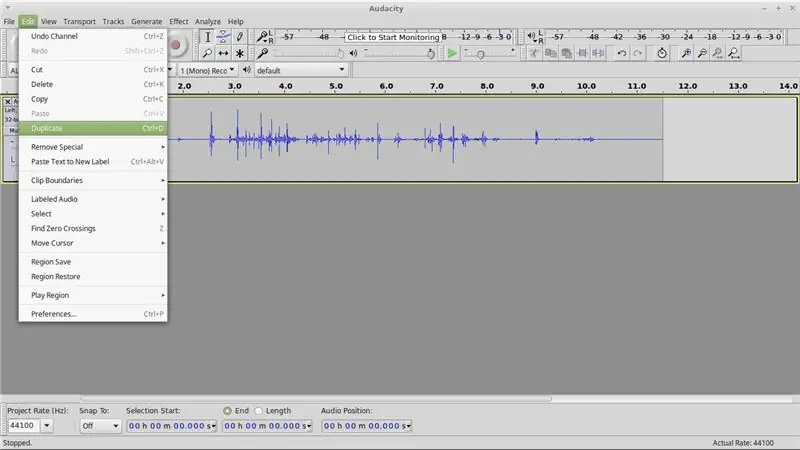
Lango krašte spustelėkite skirtuką „Redaguoti“. Parinkčių meniu spustelėkite Dubliuoti.
4 žingsnis: kanalai dar kartą !?

Iki šiol turėtumėte turėti du atskirus garso kanalus. Naujai sukurtame kanale (apačioje) pasirinkite mygtuką „Garso takelis“ir išskleidžiamajame meniu spustelėkite „Dešinysis kanalas“
5 žingsnis: Pagaliau
Tada viršutiniame kanale dar kartą spustelėkite skirtuką „Garso takelis“ir išskleidžiamajame meniu spustelėkite „Sukurti stereo takelį“.
Ta-da! Padaryta. Tai buvo greita ir paprasta pamoka, bet vis dėlto laiku. Nuostabu, kaip „Google“kartais gali nepateikti gerų rezultatų.
Dėkojame, kad skaitote ir gero įrašymo!
Rekomenduojamas:
„Switch-Adapt“žaislai: laipiojimo laiptų takelio žaislas: 7 žingsniai

„Switch-Adapt“žaislai: laipiojimo laiptų takelis: žaislų pritaikymas atveria naujas galimybes ir pritaikytus sprendimus, leidžiančius vaikams, turintiems ribotus motorinius gebėjimus ar vystymosi sutrikimus, savarankiškai bendrauti su žaislais. Daugeliu atvejų vaikai, kuriems reikia pritaikytų žaislų, negali
Garso filtrai su „Audacity“: 6 žingsniai

Garso filtrai su „Audacity“: šiame pristatyme bus paaiškinta, kaip naudoti filtrus, kad paveiktų klausomą muziką, ir kas vyksta, kai ji naudojama tinkamai
Norėdami naudoti įrankius, naudokite bėgimo takelio nuolatinės srovės variklį ir PWM greičio valdiklį: 13 žingsnių (su paveikslėliais)

Elektriniams įrankiams naudoti bėgimo takelio nuolatinės srovės variklį ir PWM greičio valdiklį: gali prireikti elektrinių įrankių, tokių kaip metalo pjovimo staklės ir tekinimo staklės, gręžimo presai, juostiniai pjūklai, šlifuokliai ir dar daugiau. Atsitiktinai dauguma bėgimo takelių naudoja 80–260 V nuolatinės srovės variklį su
Kaip užprogramuoti „Audacity“įrašyti tam tikru laiku: 8 žingsniai

Kaip užprogramuoti „Audacity“įrašyti tam tikru laiku: tai greitas triukas, naudokite jį šnipinėti, įrašyti telefono skambutį ar tiesiog įrašyti savo istorijos klasės kalbą, kai esate išvykę Naudodami populiarią atvirojo kodo programą „Audacitylet“
Vandens butelis - takelio apšvietimas,: 5 žingsniai
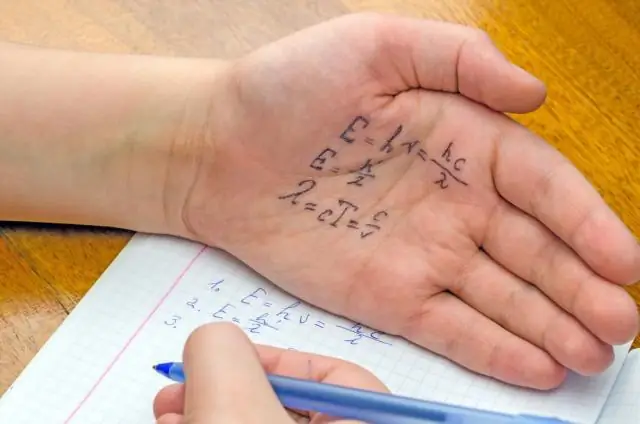
Vandens butelis - takelio apšvietimas: Prieš kurį laiką pradėjau dirbti su vandens buteliais ir pavertiau jį šviesos atšvaitu. https://www.instructables.com/id/Water_Bottle_Hack_LED_Booklight/. Tai buvo tik paskutinės minutės dalykas ir didesnės idėjos pradžia. Tai pamokoma aš
